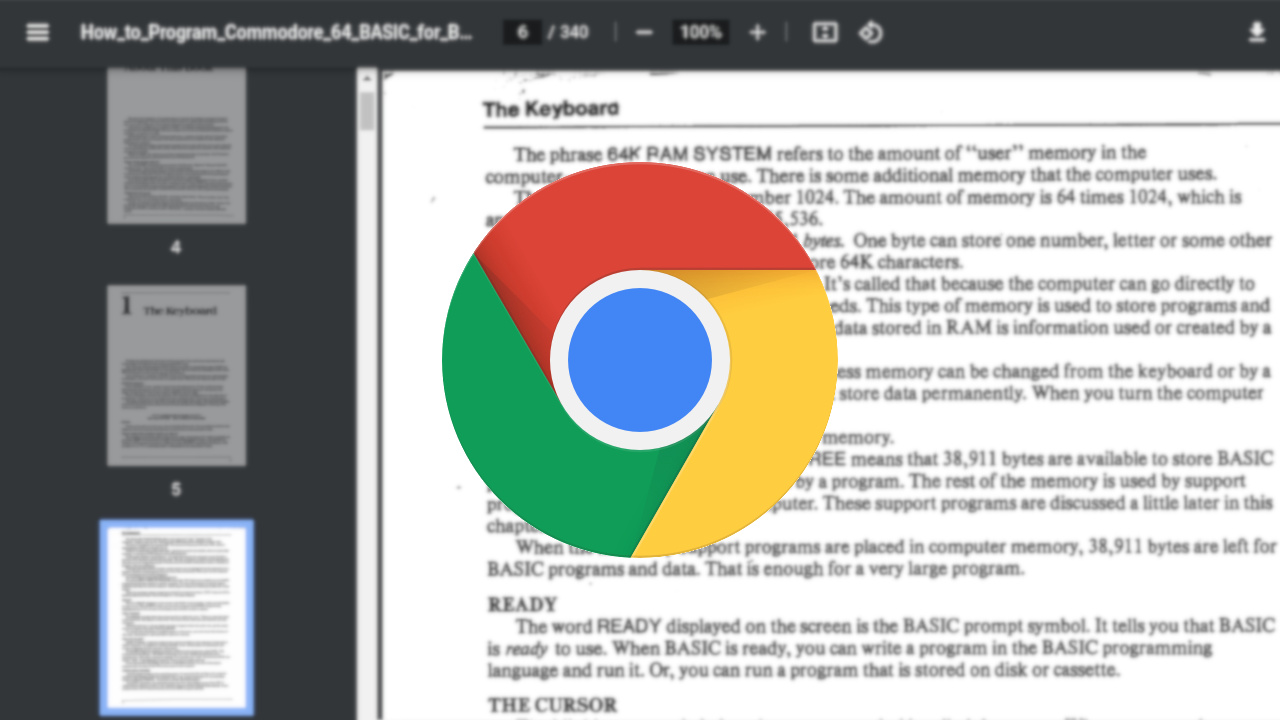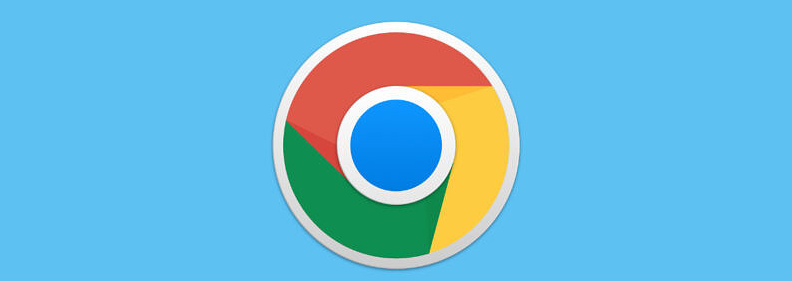您的位置:首页 > 谷歌浏览器下载安装失败时如何排查DNS问题
谷歌浏览器下载安装失败时如何排查DNS问题
时间:2025-07-26
来源:Chrome浏览器官网
详情介绍
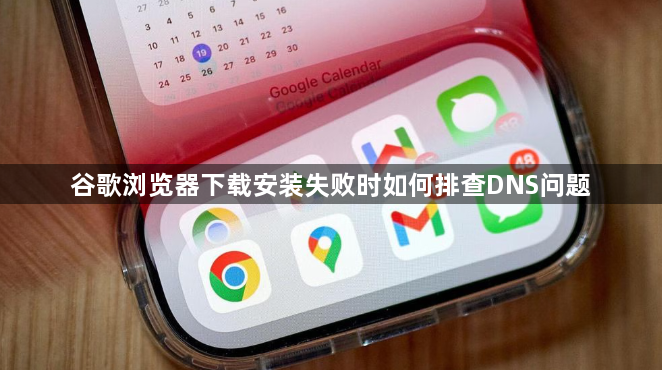
1. 检查DNS设置:在Windows系统中,打开“控制面板”,选择“网络和Internet”,点击“网络和共享中心”,再点击左侧的“更改适配器设置”。右键点击正在使用的网络连接,选择“属性”,在弹出的窗口中找到“Internet协议版本4(TCP/IPv4)”并双击。查看“常规”选项卡中的DNS服务器地址,可尝试将其设置为公共DNS服务器,如谷歌的DNS(主DNS为8.8.8.8,副DNS为8.8.4.4)。在Mac系统中,打开“系统偏好设置”,点击“网络”,选择正在使用的网络连接,点击“高级”,切换到“DNS”选项卡,可添加或修改DNS服务器地址。
2. 刷新DNS缓存:在Windows系统中,以管理员身份打开命令提示符,输入“ipconfig/flushdns”命令并回车,可清除本地的DNS缓存。在Mac系统中,打开“终端”,输入“sudo killall -HUP mDNSResponder”命令并回车,同样可刷新DNS缓存。
3. 检查网络连接:确保设备连接到稳定的网络,可以尝试切换Wi-Fi和移动数据网络,以确定是否是当前网络环境导致下载缓慢或失败。如果使用Wi-Fi,可尝试靠近路由器或重启路由器,以获得更好的信号强度和网络稳定性。
4. 暂时禁用防火墙或安全软件:部分防火墙或安全软件可能会阻止浏览器的下载功能。可尝试暂时禁用它们,然后重新进行下载,但下载完成后,记得重新启用防火墙和杀毒软件,以确保设备的安全。
继续阅读